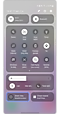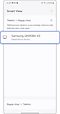Samsung smartfonundakı görüntünü televizorda necə təkrarlamaq olar
Samsung mobil cihazınızı Samsung Smart TV-yə qoşmaqla siz sevimli şəkilləri, videoları, təqdimatları və oyunları böyük ekrana çıxara bilərsiniz.
Aşağıdakı tövsiyələrə keçid almazdan əvvəl cihazınızın proqram təminatının ən son versiyayadək yeniləndiyinə əmin olun.

Smart View tətbiqinə texniki xidmət 5 oktyabr 2020-ci ildən etibarən dayandırılıb. Onu Play Store/App Store-dan endirmək mümkün deyil.
Smartfonda Smart View tətbiqi yoxdursa, digər ekranın təkrarlanması üsullarından birini sınayın.
Televizordakı görüntü kiçikdirsə, tərəflərin nisbətini dəyişə bilərsiniz.
Telefon televizora qoşularkən şəklin hər dəfə tam ekran rejimində göstərilməsi üçün müvafiq tənzimləmələri təyin edə bilərsiniz. Bunun üçün <b>Tənzimləmələri yadda saxlamaq</b> düyməsini aktiv vəziyyətə keçirin. Bu bəzi tətbiqlərin yenidən işə salınması ilə nəticələnə bilər.
Mobil telefon və televizor eyni Wi-Fi-ya qoşulmalıdır.
Televizorda Smart View-ə girişə icazənin verilib-verilmədiyini yoxlayın (Bütün Parametrlәr > Bağlantisi > Xarici Cihaz Meneceri > Cihaza Qoşulma Menereci > Girişlә bağli Bildiriş).
Tap View - bir toxunuşla smartfon ekranını televizorda əks etdirməyə imkan verən funksiya.
Funksiyanın işləməsi üçün televizorda Smart View funksiyasını aktiv edin. Televizorun tənzimləmələri menyusunu açın və aşağıdakı ardıcıllıqla keçin: Bütün Parametrlәr > Bağlantisi > Xarici Cihaz Meneceri > Cihaza Qoşulma Menereci > Girişlә bağli Bildiriş.
Qoşulmuş televizorla SmartThings tətbiqi smartfonuzda quraşdırılmalıdır. SmartThings tətbiqində televizoru necə əlavə etmək olar haqqında məlumatlar bu məqalədə təqdim edilir.
Smartfon ekranını televizora yayımlayarkən Enerjiyə qənaət rejimi deaktiv olmalıdır.
Funksiyanın işləməsi üçün televizorda Smart View funksiyasını aktiv edin. Televizorun tənzimləmələri menyusunu açın və aşağıdakı ardıcıllıqla keçin: Bütün Parametrlәr > Bağlantisi > Xarici Cihaz Meneceri > Cihaza Qoşulma Menereci > Girişlә bağli Bildiriş.
Qoşulmuş televizorla SmartThings tətbiqi smartfonuzda quraşdırılmalıdır. SmartThings tətbiqində televizoru necə əlavə etmək olar haqqında məlumatlar bu məqalədə təqdim edilir.
Smartfon ekranını televizora yayımlayarkən Enerjiyə qənaət rejimi deaktiv olmalıdır.
Bəzi televizor modellərində ekranın təkrarlanması avtomatik olaraq işə salınır.
Samsung DeX tətbiqi vasitəsilə telefonu televizora simli və ya simsiz üsulla qoşa bilərsiniz. Tətbiq barədə məlumatlar aşağıdakı məqalələrdə təqdim olunur:
Qeyd:
Cihazların skrinşotları və menyu maddələri, cihazın modelindən və proqram təminatının versiyasından asılı olaraq dəyişə bilər.
Şərhiniz üçün təşəkkür edirik!
Bütün sualları cavablandırın.